Audit
Audit 명령 요청은 AUDIT 명령을 실행하기 위해 ELS에 대한 직접 요청을 실행합니다. AUDIT는 HSC CDS에서 MVC 및 VTV 정보를 업데이트합니다.
탐색 트리에서 Management 및 Audit를 선택하여 이 창을 표시합니다.
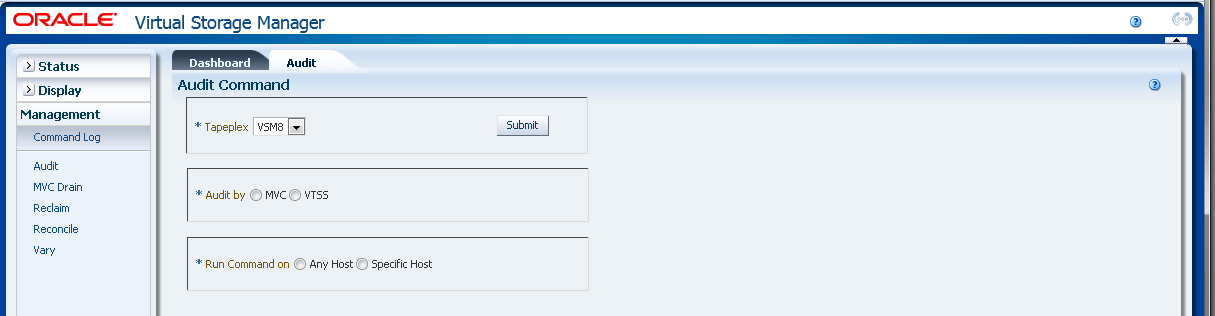
Tapeplex를 선택하여 드롭다운 목록을 감사합니다.
그런 다음, 다음 중 하나를 선택합니다.
Audit by MVC
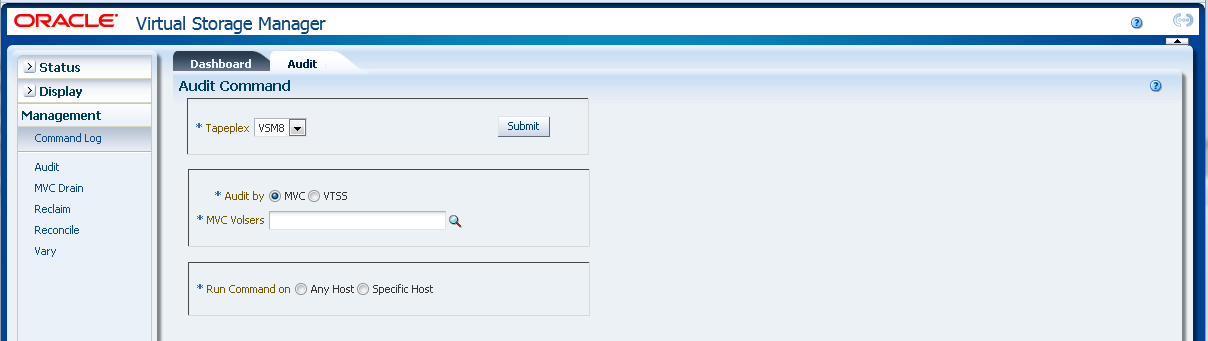
Audit by MVC를 선택하면 감사할 MVC volser를 입력하고, 쉼표로 구분하거나 돋보기를 눌러 Select MVC 대화 상자를 표시합니다.
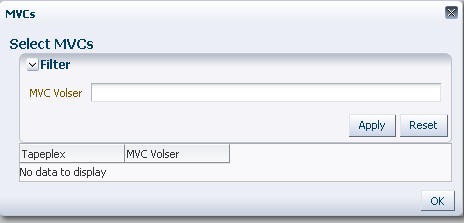
Select MVCs 대화 상자에서 검색 문자열을 입력하고 Apply를 누릅니다. 검색 연산자는 검색 문자열을 포함한 volser를 찾습니다.
검색 결과가 Tapeplex 및 MVC Volser 필드에 나열됩니다.
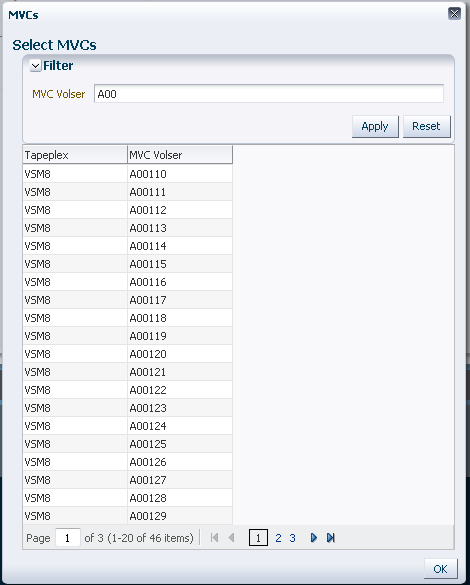
다시 검색하려면 Reset을 눌러 검색 필드를 비우고 처음부터 시작합니다.
volser를 선택하려면 volser를 누르고 OK를 누릅니다.
volser 범위를 선택하려면 범위에서 첫번째 volser를 누르고 SHIFT를 누른 상태에서 아래쪽 화살표 키를 동시에 눌러 volser 범위를 정의합니다. 그런 다음 OK를 누릅니다.
감사할 MVC volser를 선택하면 Audit Command 창에 표시됩니다.
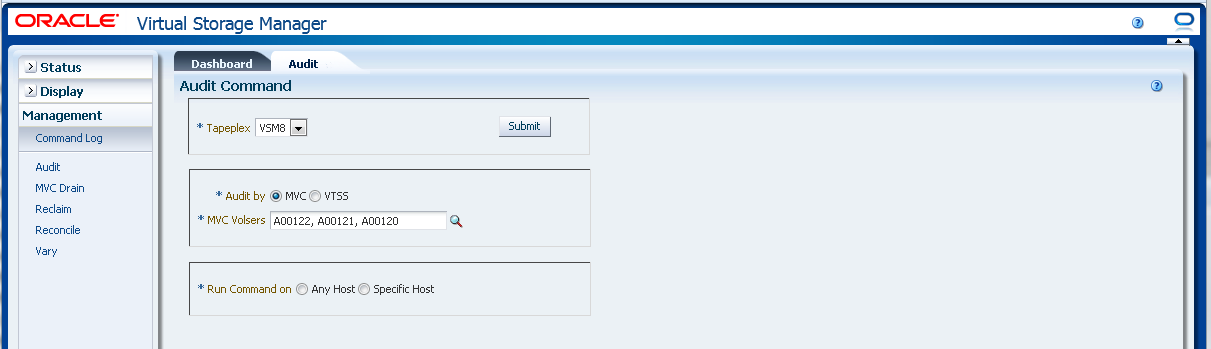
요청 제출:
Run Command on 필드에서 Any Host 또는 Specific Host를 선택합니다. Specific Host를 선택하면 Server Address 필드에서 호스트를 식별합니다.
SUBMIT을 눌러 계속합니다. 대화 상자가 표시됩니다. YES를 눌러 호스트로 요청을 제출하거나 NO를 눌러 이전 창으로 돌아갑니다.
작업이 완료되면 결과를 Command Log 창에 표시할 수 있습니다.
Audit by VTSS
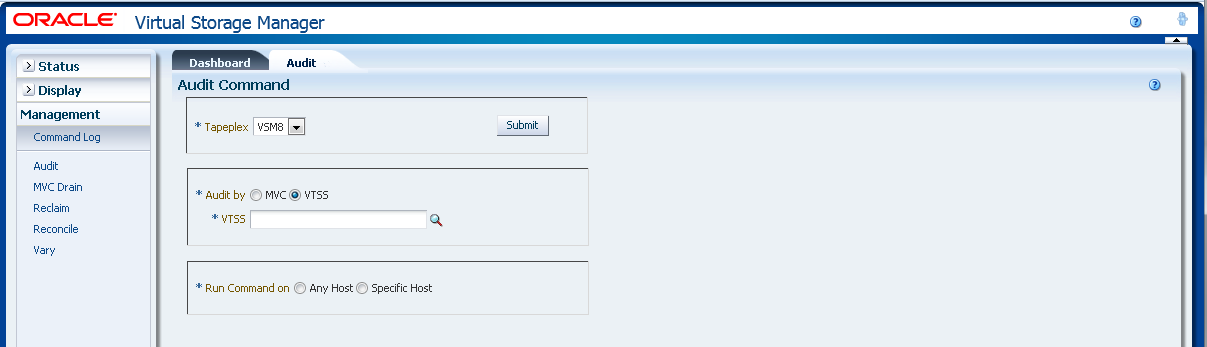
Audit by VTSS를 선택하면 돋보기를 눌러 지정한 Tapeplex에서 사용할 수 있는 VTSS와 함께 대화 상자를 표시합니다.
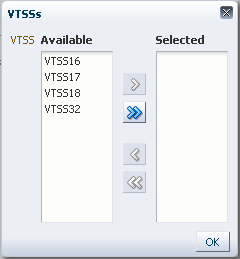
Available 열에서 감사할 VTSS를 누르고 화살표 버튼을 눌러 Selected 열로 이동합니다. 그런 다음 OK를 누릅니다.
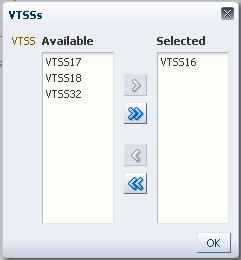
VTSS 범위를 선택하려면 범위에서 첫번째 VTSS를 누르고 아래쪽 화살표 키를 사용하여 범위를 정의합니다. 화살표 버튼을 사용하여 VTSS 범위를 Selected 열로 이동합니다. 그런 다음 OK를 누릅니다.
모든 VTSS를 Selected 열로 이동하려면 화살표 버튼을 두 번 누릅니다. 그런 다음 OK를 누릅니다.
선택한 VTSS가 호스트로 제출하기 위해 Audit Command 창에 표시됩니다.
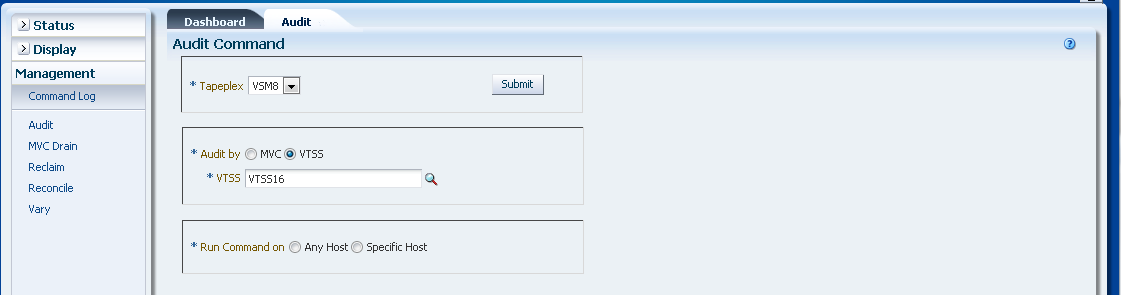
요청 제출:
Run Command on 필드에서 Any Host 또는 Specific Host를 선택합니다. Specific Host를 선택하면 Server Address 필드에서 호스트를 식별합니다.
SUBMIT을 눌러 계속합니다. 확인 대화 상자가 표시됩니다. YES를 눌러 호스트로 요청을 제출하거나 NO를 눌러 이전 창으로 돌아갑니다.
작업이 완료되면 결과를 Command Log 창에 표시할 수 있습니다.